通过本指南,您将了解如何将 SendPulse SMTP 与您的 Snov.io 帐户集成以发送营销邮件和预热邮件。
Snov.io 使用您的邮箱帐户提供商的服务器来发送邮件营销和预热您的邮箱。
您可以连接自己的邮箱创建一个新的发件人以用于您的营销,授予 Snov.io 代表您发送邮件的权限。
我们支持所有主要的邮件服务提供商,包括 SendPulse。
在我们开始之前:
在连接到 Snov.io 之前,您需要在 SendPulse 帐户中添加发件人邮箱地址。
请按照提供商的教程添加发件人邮箱地址。如果您已经完成所需的设置,我们将说明如何将其与 Snov.io 集成。
以下是如何设置与 SendPulse 的邮件集成:
 在您的 SendPulse 帐户中查找 SMTP 设置
在您的 SendPulse 帐户中查找 SMTP 设置
添加发件人后,Sendpulse 将创建您的个人 SMTP 凭据。
我们将使用此页面上列出的设置在 Snov.io 中设置邮箱帐户。在我们进行下一步时,不要关闭此页面。
 在 Snov.io 中设置 SMTP 帐户
在 Snov.io 中设置 SMTP 帐户
获取 SMTP 设置后,转到您的 Snov.io 帐户并配置一个新的邮箱帐户。
- 打开电子邮箱帐户选项卡
- 单击添加邮箱地址按钮
- 选择 SMTP 类型
- 将 SendPulse 设置转到您的 Snov.io 邮箱设置页面,如下所示:
SMTP 服务器:smtp-pulse.com → SMTP 主机
端口:SSL 为 465 → SMTP 端口
登录:您的 SendPulse 登录邮箱 → 用户名
密码:您的 SendPulse 密码 → 密码
- 单击保存设置按钮。
如果 SMTP 连接已建立,您将获得成功状态的标识。
其余的发送邮件的设置已预填为默认值。 根据需要调整每天的邮件数和邮件之间的延迟。
 添加 IMAP 设置
添加 IMAP 设置
由于 SendPulse 是专门的邮件发送服务商,不提供用于接收邮件的 IMAP 设置,您可能需要连接另一个 IMAP 服务器才能完成邮箱帐户设置。

您的 IMAP 详细信息应参考您接收邮件营销回复的邮箱。
例如,如果是 Gmail,您需要将此 Gmail 收件箱的凭据输入到 Snov.io 的 IMAP 设置中。
在我们继续之前:
对于 Gmail / Google Workspace 收件箱,您需要创建应用密码来验证 IMAP 连接。
按照此处的说明在 Gmail 中创建应用程序密码。
将 IMAP 设置添加到您的邮箱帐户:
- 返回邮箱设置页面
- 在 IMAP 设置下,启用选项使用不同的邮箱帐户接收邮件
- 为 Gmail 收件箱填写您的 IMAP 凭据,如下所示:
用户名:收件人回复的 Gmail 收件箱地址
密码:Snov.io 在 Gmail 中生成的 App 密码
IMAP 主机:imap.gmail.com
IMAP 端口:993 SSL
- 单击保存设置按钮。
如果 IMAP 连接已建立,您将获得成功状态的标识。
附加步骤
 验证您的邮件发送
验证您的邮件发送
为了保持较高的送达率,您必须使用 SPF 和 DKIM 记录对发送的邮件进行身份验证。
验证您的邮箱是您作为发件人的可信度的指标。
作为邮件服务提供商的 SendPulse 为您提供了添加到您域名的 DNS 中所需的详细信息。
详细了解如何使用 SendPulse 设置配置 SPF 记录和 DKIM 记录。
 添加您的自定义跟踪域
添加您的自定义跟踪域
使用自定义跟踪域,您可以预期将此发件人帐户的邮件送达率提高多达 20%。
在我们的指南中了解如何设置您自己的自定义跟踪域。
 发送测试邮件并开始邮箱预热
发送测试邮件并开始邮箱预热
将您的邮箱帐户连接到 Snov.io 后,我们将向您发送确认连接成功的邮件。
现在您已经设置了您的邮箱帐户,您可以在您的自动化邮件营销中选择它作为发件人并开始邮箱预热。
如有更多问题,请随时发送邮件至 help@snov.io 或通过实时聊天获取帮助。
 在您的 SendPulse 帐户中查找 SMTP 设置
在您的 SendPulse 帐户中查找 SMTP 设置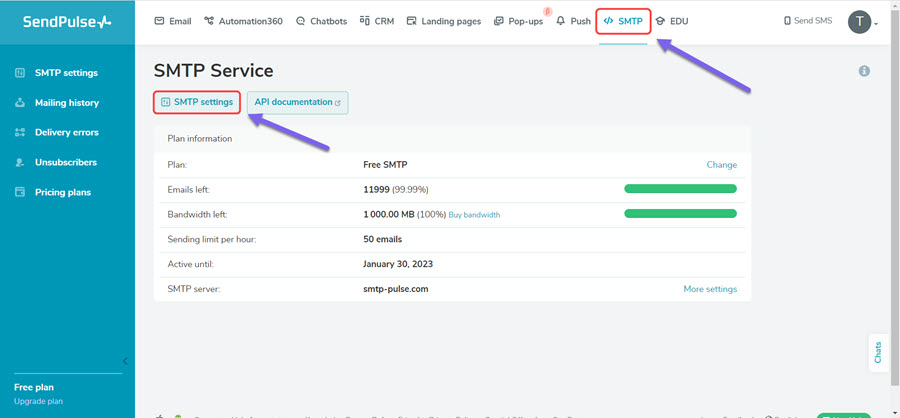
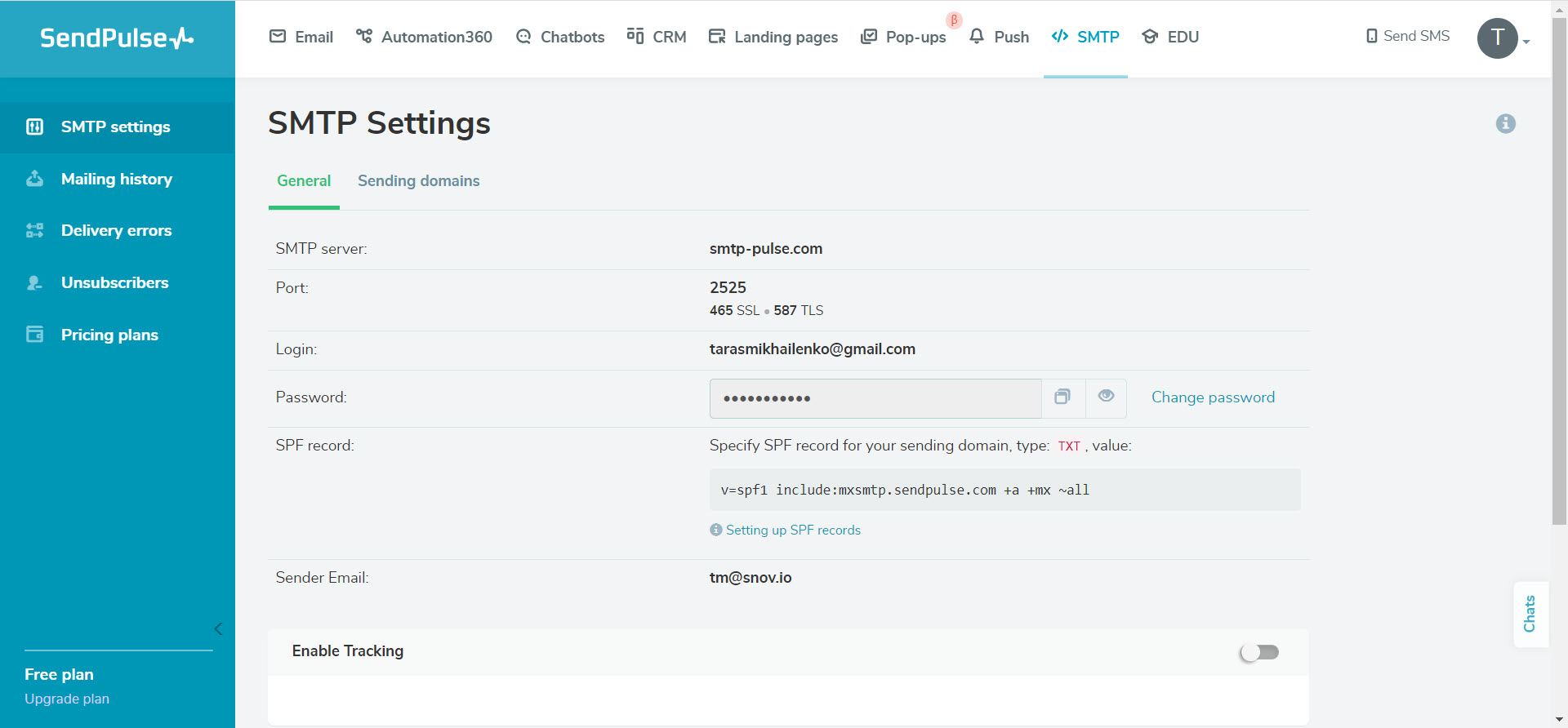
 在 Snov.io 中设置 SMTP 帐户
在 Snov.io 中设置 SMTP 帐户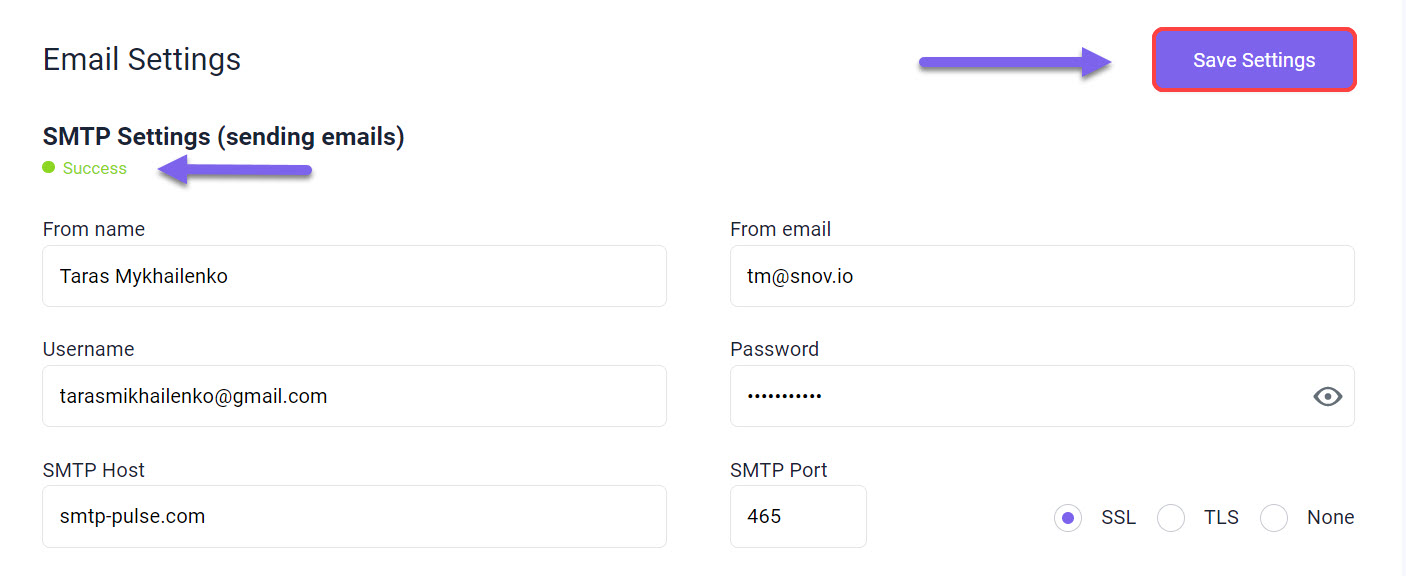
 添加 IMAP 设置
添加 IMAP 设置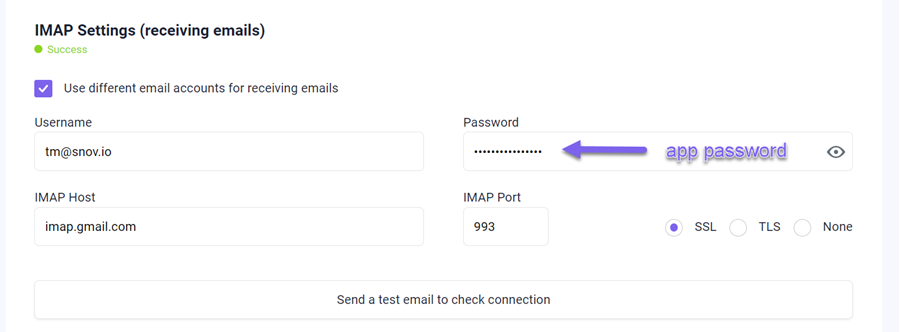
 验证您的邮件发送
验证您的邮件发送
非常抱歉 😢
我们可以如何改善?